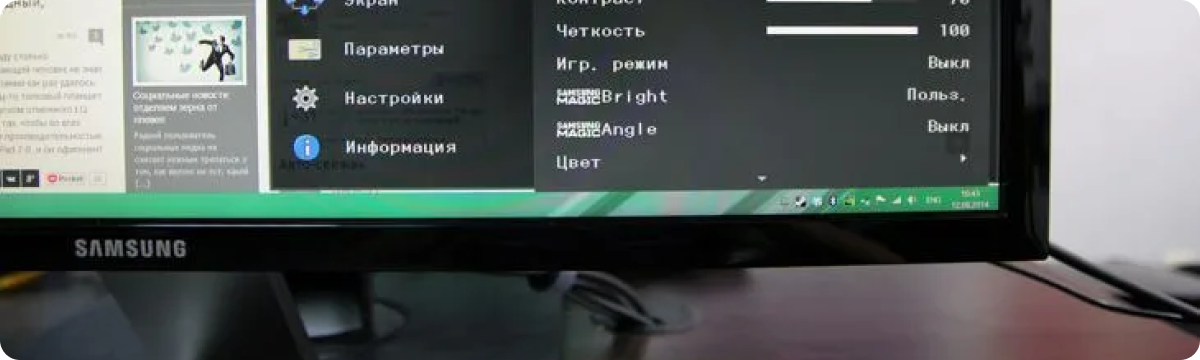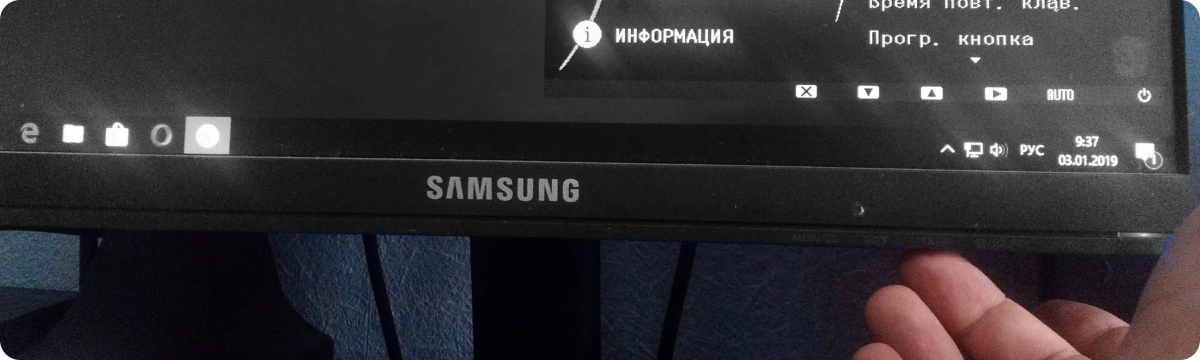Как разблокировать монитор Samsung — актуальный вопрос для тех, кто столкнулся с внезапной блокировкой экрана, отсутствием реакции на кнопки или невозможностью изменить настройки. Блокировка может быть вызвана функцией защиты от случайных нажатий, настройками энергосбережения или сбоями в работе устройства. В этой статье разберем все возможные причины блокировки и способы их устранения для разных моделей мониторов Самсунг.
Как понять, что монитор заблокирован
В большинстве случаев монитор продолжает показывать изображение, но не реагирует на команды с панели управления. Некоторые модели выводят сообщение вроде «Key Lock», «Panel Locked» или просто не реагируют на кнопки меню. Также может не работать изменение яркости, переключение источника сигнала или громкости (в моделях с динамиками).
Если изображение отсутствует вовсе, блокировка менее вероятна — возможны проблемы с питанием, кабелем или видеокартой.
Основные причины блокировки монитора Samsung
Перед тем как разблокировать монитор, важно определить источник проблемы. Возможные причины:
- включена функция блокировки кнопок — защита от случайного нажатия;
- монитор перешел в режим демонстрации (Demo Mode);
- активированы корпоративные настройки в офисных моделях;
- произошел программный сбой после обновления или отключения питания.
Выяснение причины поможет выбрать правильное решение и избежать повторной блокировки в будущем.

Как отключить блокировку кнопок монитора Samsung
Во многих мониторах Samsung предусмотрена функция Key Lock, которая блокирует доступ к настройкам и кнопкам на корпусе. Чтобы её отключить, выполните следующие действия:
- Удерживайте кнопку «Menu» или «Settings» на корпусе монитора в течение 10–15 секунд.
- Дождитесь появления сообщения о разблокировке.
- Проверьте доступность меню и остальных кнопок.
Если кнопки не подписаны, используйте инструкцию по вашей модели — на официальном сайте Samsung можно найти PDF-руководство по номеру модели с точной схемой разблокировки.
Что делать, если заблокирован джойстик управления монитора Samsung
Некоторые модели Самсунг оснащены джойстиком, выполняющим сразу несколько функций. Его также можно случайно заблокировать. Алгоритм действий:
- Нажмите и удерживайте джойстик (обычно снизу корпуса) в течение 10 секунд.
- После сигнала или появления надписи «Unlocked» отпустите.
- Перейдите в меню и убедитесь, что все функции снова активны.
Если действия не помогают — отключите монитор от питания на 1–2 минуты, затем повторите попытку.
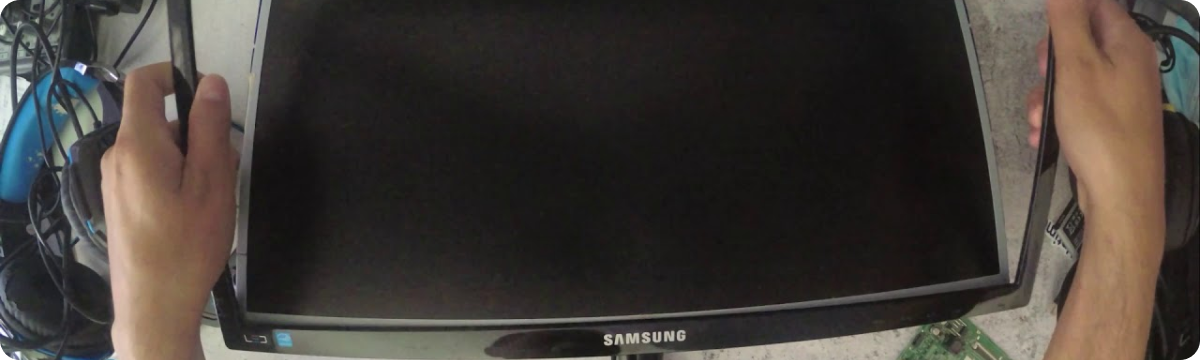
Как выйти из демонстрационного режима
Demo Mode — это предустановленный режим для магазинов, в котором часть настроек заблокирована, а изображение и яркость автоматически сбрасываются.
Чтобы его отключить:
- Зайдите в меню монитора (если оно доступно).
- Перейдите в раздел «System» или «Система».
- Найдите пункт «Demo Mode» или «Режим демонстрации».
- Установите значение «Off» или «Откл.».
Если меню также заблокировано, выполните сброс настроек (описан в следующем разделе).
Как выполнить полный сброс настроек
Сброс к заводским параметрам позволяет удалить все пользовательские установки, включая блокировки. Эта процедура универсальна для большинства моделей.
Чтобы сбросить настройки:
- Откройте меню монитора.
- Перейдите в раздел «Support» или «Поддержка».
- Выберите пункт «Reset» или «Сброс».
- Подтвердите действие нажатием кнопки «ОК».
После этого монитор перезагрузится, и блокировки будут сняты. При необходимости заново установите яркость, контрастность и другие параметры.
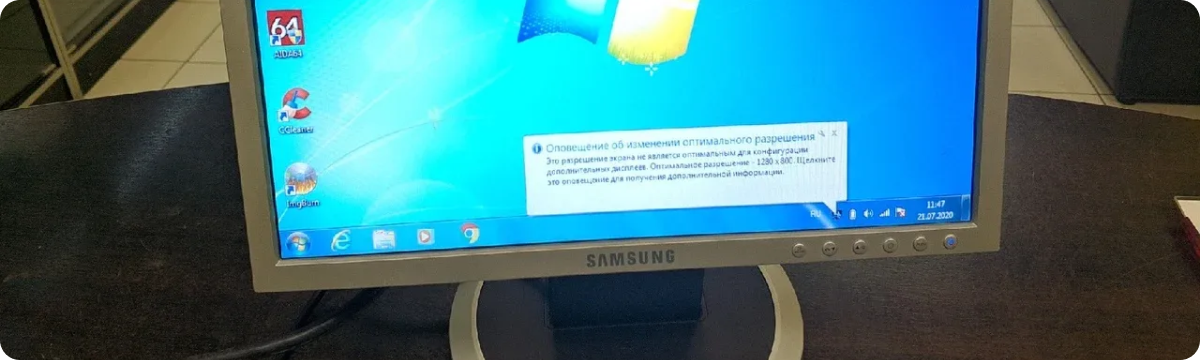
Когда стоит обратиться в сервис
Если после выполнения всех шагов монитор по-прежнему не реагирует на кнопки, возможно, проблема аппаратная. Это может быть:
- неисправность платы управления;
- повреждение шлейфа кнопок или джойстика;
- сбой в микропрограмме устройства.
В таких случаях лучше не разбирать устройство самостоятельно, особенно если оно на гарантии. Обратитесь в сервисный центр Samsung или в техническую поддержку для диагностики и ремонта.